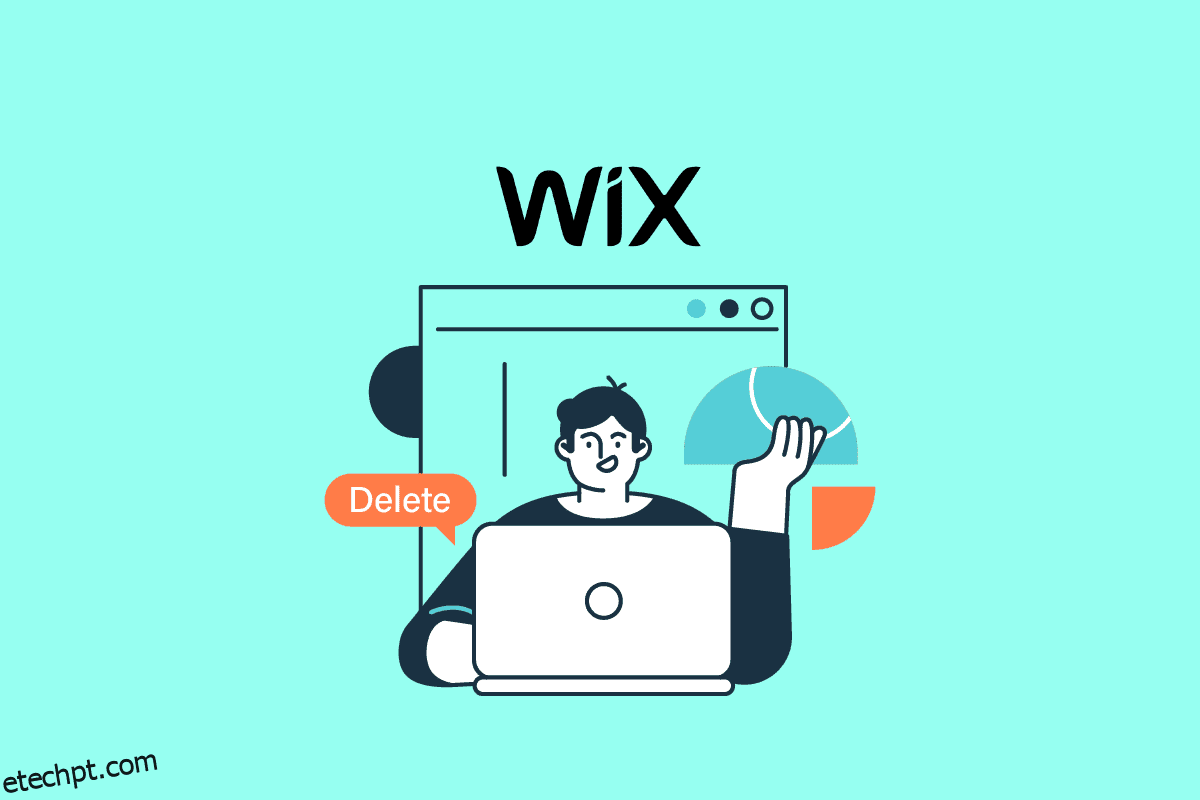No passado, criar um site era uma tarefa tediosa que costumava exigir engenheiros de software e desenvolvedores de sites. Mas agora, o Wix facilitou a construção de um site que até parece profissional. Mais de 200 milhões de pessoas usam o Wix hoje em 190 países diferentes. A popularidade se deve principalmente à simplicidade de uso. Você é um usuário do Wix que está enfrentando problemas para criar sites usando o Wix e se pergunta quais são as etapas para acessar as configurações da sua conta no Wix? E como remover seu antigo site Wix do Google? Para esclarecer todas essas dúvidas, estamos trazendo um guia útil sobre como excluir uma conta Wix e como cancelar seu domínio Wix.
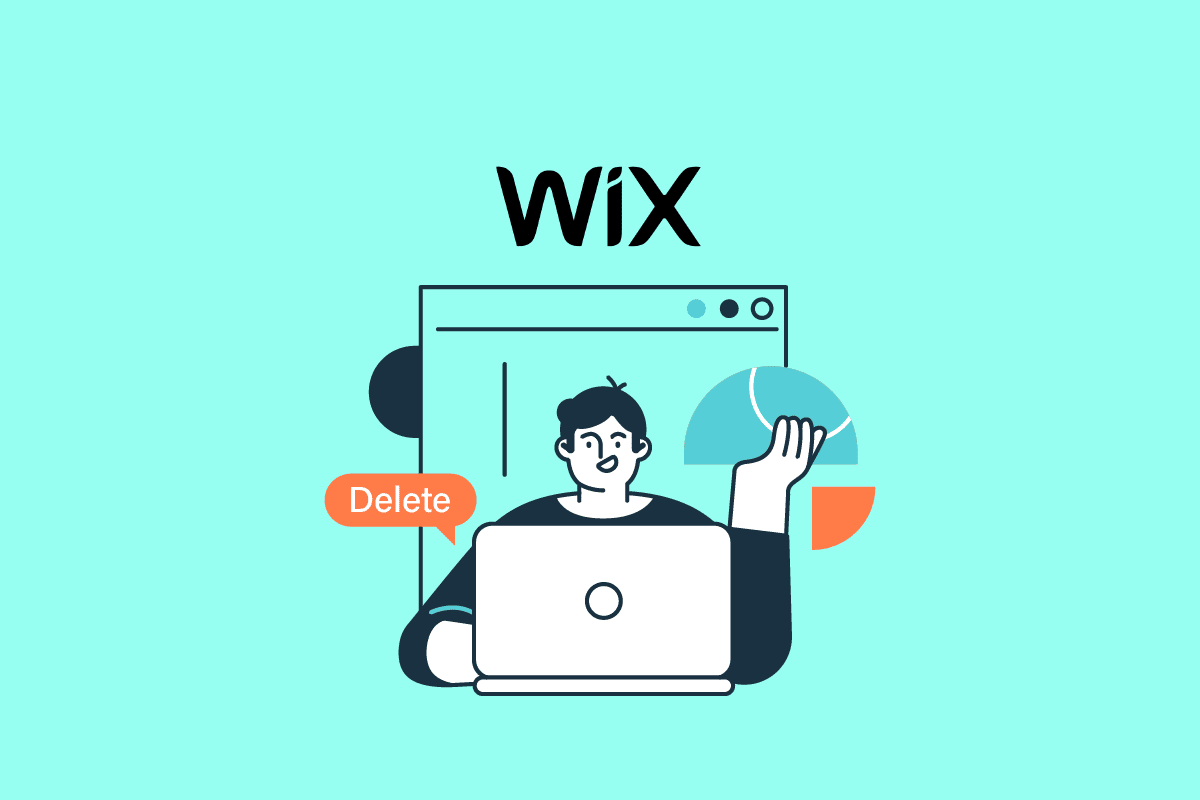
últimas postagens
Como você exclui uma conta Wix
Você pode excluir sua conta Wix na página Configurações da conta em sua conta. Continue lendo para encontrar as etapas explicando o mesmo em detalhes com ilustrações úteis para melhor compreensão.
Onde estão as configurações da conta no Wix?
Se você quiser alterar qualquer configuração de conta no Wix, você encontrará as configurações de sua conta no canto superior direito do seu painel Wix. Vamos ver o método passo a passo para chegar lá.
1. Visite o Site Wix no seu navegador e clique em Entrar.
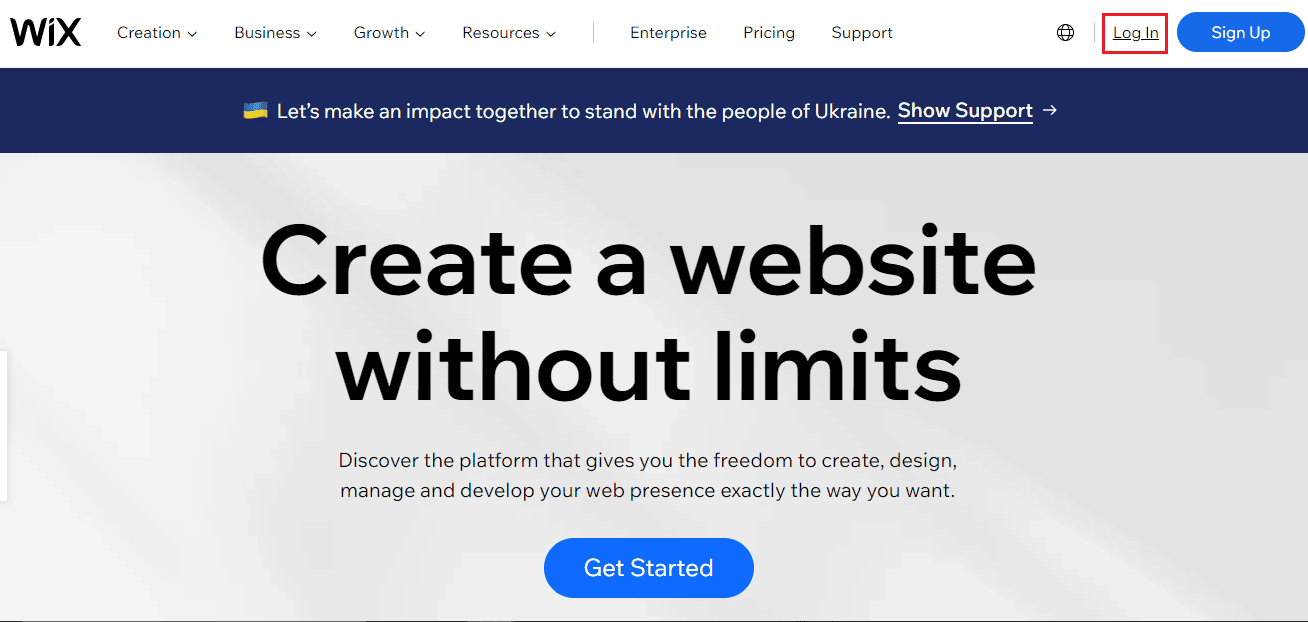
2. Faça login na sua conta Wix com seu e-mail, Google, Facebook ou Apple, assim como você criou sua conta em primeiro lugar.

3. No seu painel Wix, clique no ícone do perfil no canto superior direito da tela.
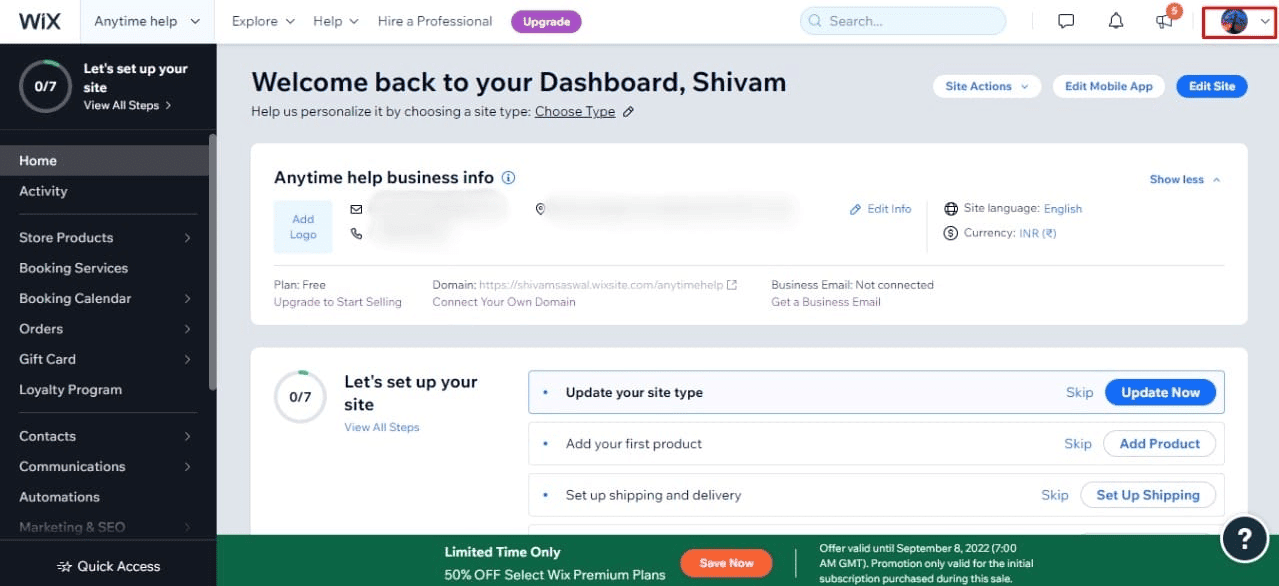
4. Clique na opção Configurações da conta para acessar todas as configurações da sua conta.
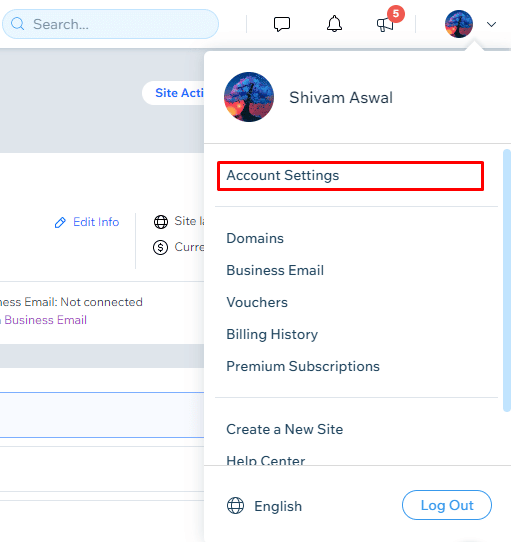
Como você pode se livrar deste site projetado pelo Wix?
Se você estiver usando a versão gratuita do Wix, não há como se livrar deste site projetado pelo banner de anúncios do Wix. Você deve atualizar para um Plano Premium que contém muitos recursos e eliminará este site projetado pelo banner Wix do seu site. Os planos Business Basic, Business Pro, Unlimited e Business VIP Premium são alguns dos recursos úteis oferecidos com a assinatura Wix Premium.
Como você pode remover seu antigo site Wix do Google?
Aqui está um guia mostrando como remover facilmente seu antigo site Wix do Google.
1. Navegue até o Site Wix e faça login na sua conta.
2. Em seguida, role para baixo no painel esquerdo e clique em Configurações, conforme mostrado abaixo.
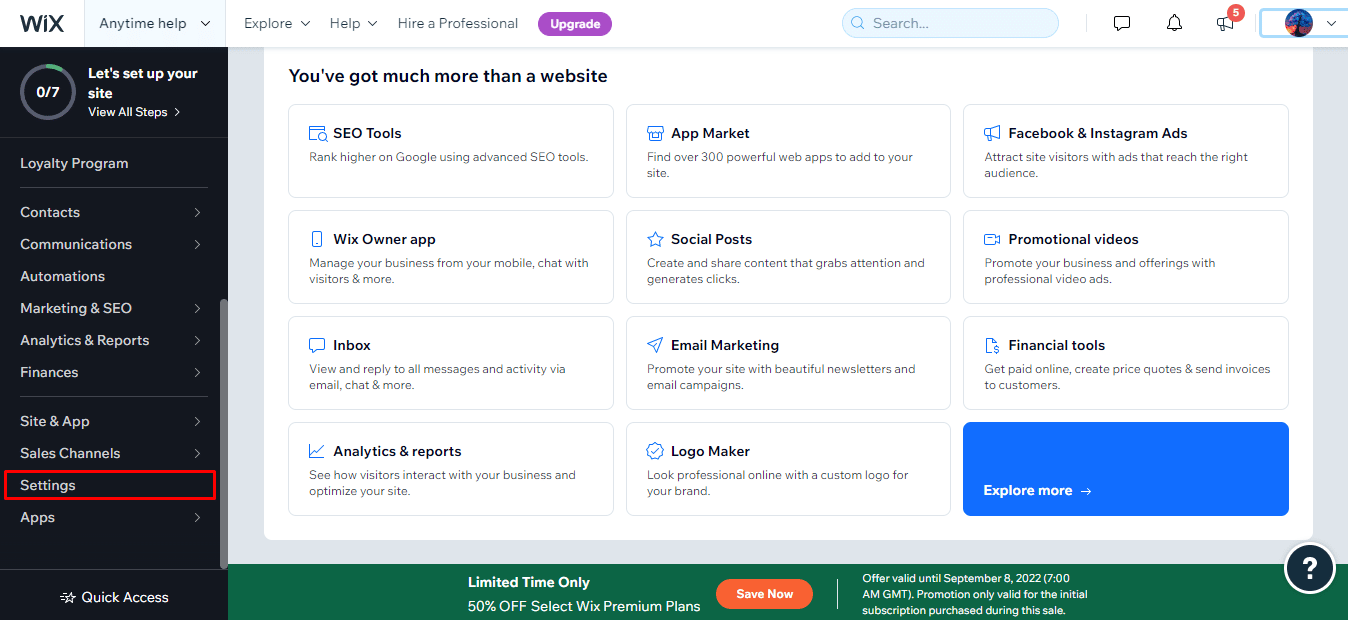
3. Clique na opção Configurações do site.
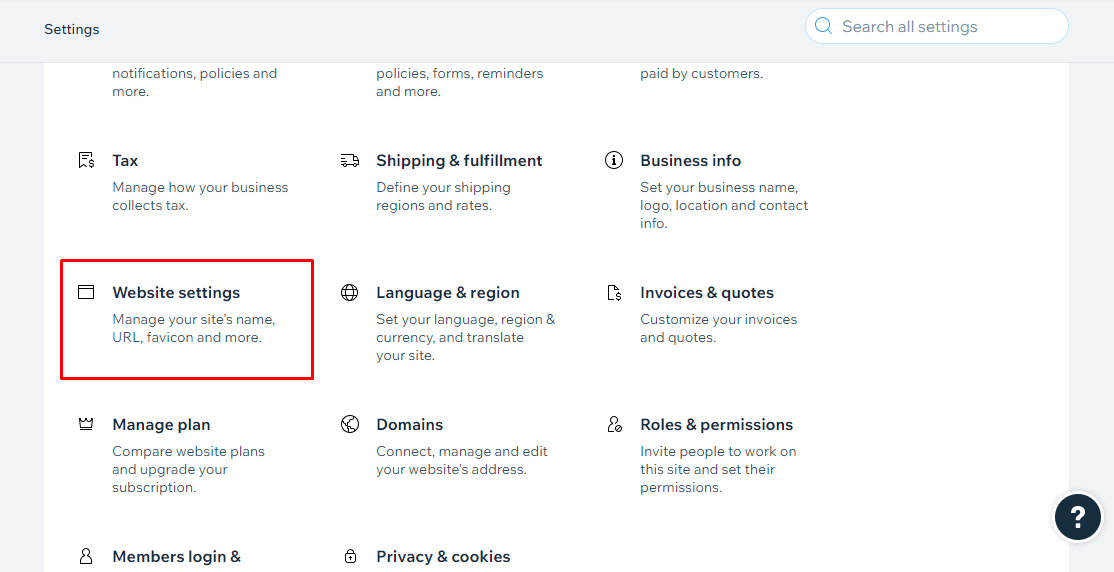
4. Clique na opção Cancelar publicação.
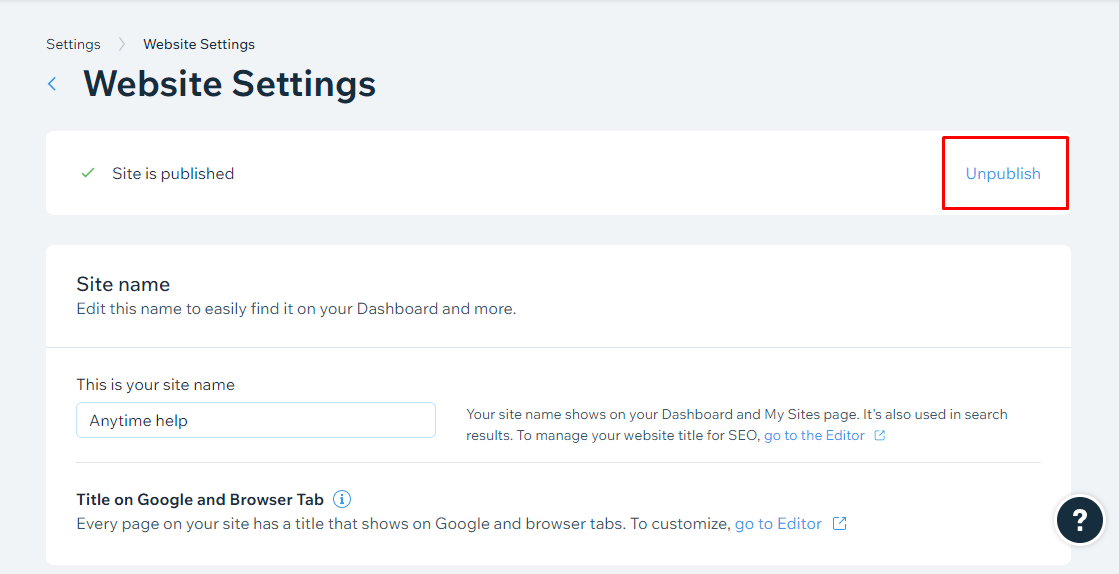
5. Para finalmente remover seu antigo site Wix do Google, clique na opção Cancelar publicação do pop-up.
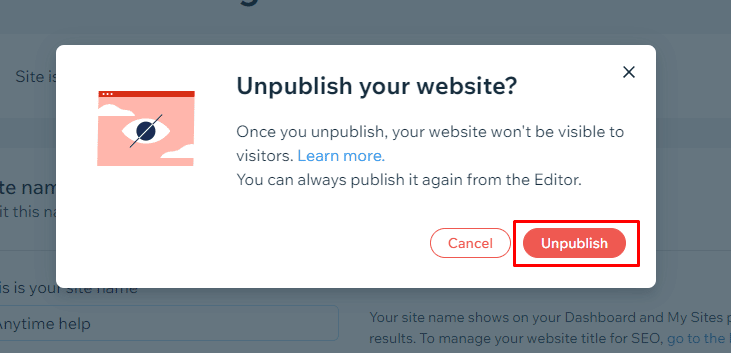
É assim que você pode remover com sucesso seu antigo site Wix do Google.
Você pode excluir seu site Wix?
Sim, você pode excluir seu site Wix. Excluir ou remover sites Wix que você não usa mais é um processo simples, conforme explicado na próxima seção.
Como você pode excluir permanentemente seu site Wix?
Usando os recursos e ferramentas do Wix, pequenas empresas, restaurantes, lojas na internet e artistas, como músicos e fotógrafos, podem criar sites atraentes e fáceis de usar apenas arrastando e soltando elementos. Além disso, excluir todos os seus sites Wix é necessário se você deseja excluir sua conta Wix permanentemente. Se você não usa mais um site Wix que criou, exclua permanentemente esse site Wix com a ajuda das etapas mencionadas abaixo.
Nota 1: Se um plano premium tiver sido alocado a um site, você não poderá excluí-lo. Antes de excluir o site, você deve primeiro remover a assinatura premium.
Nota 2: Se no futuro você quiser retirar sua decisão e quiser seu site de volta, basta ir para a lixeira e restaurar o site desejado. Além disso, se você quiser cancelar vários sites Wix, precisará repetir essas próximas etapas várias vezes.
1. Acesse seu Conta Wix no seu navegador.
Observação: certifique-se de estar conectado à sua conta antes de executar as próximas etapas.
2. Clique em Ações do Site na parte superior do seu painel.
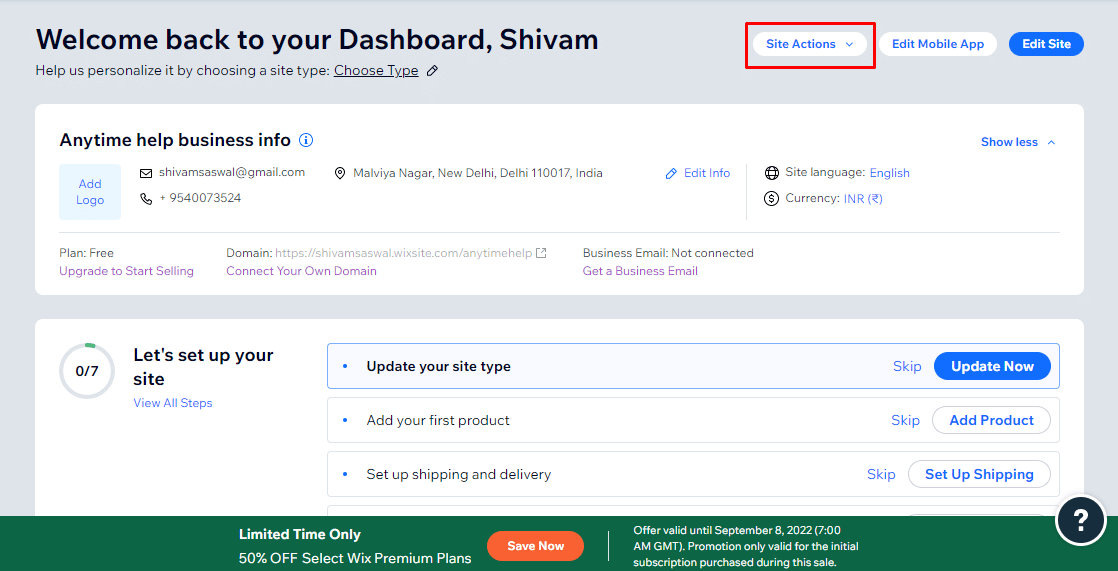
3. Clique na opção Mover para a lixeira no menu suspenso.
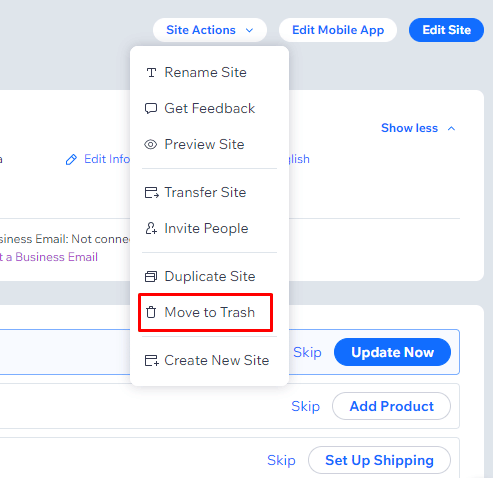
4. No pop-up, clique na opção Move to Trash para excluir permanentemente seu site da sua conta Wix.
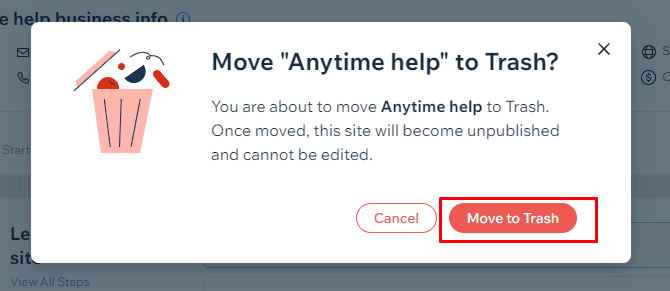
Como você exclui uma conta Wix?
Excluir sua conta Wix não é um processo de etapas únicas. Você tem que executar várias etapas, como remover seus sites, cancelar qualquer domínio Wix, etc. Explicaremos todas as etapas neste guia sobre como excluir uma conta Wix.
Etapa I: Cancelar a Assinatura Wix
Aqui está um guia sobre como cancelar sua assinatura premium do Wix.
Observação: o Wix oferece um período de teste gratuito de 14 dias em sua assinatura premium. Portanto, se você cancelá-lo dentro do período de teste, receberá seu dinheiro de volta.
1. Visite o Página de login do Wix e faça login na sua conta da maneira que desejar.

2. Clique no ícone do perfil > Assinaturas Premium.
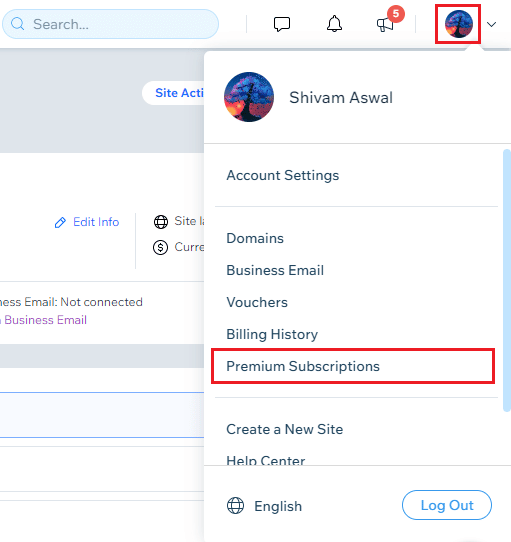
3. Agora, clique no ícone de três pontos ao lado da assinatura.
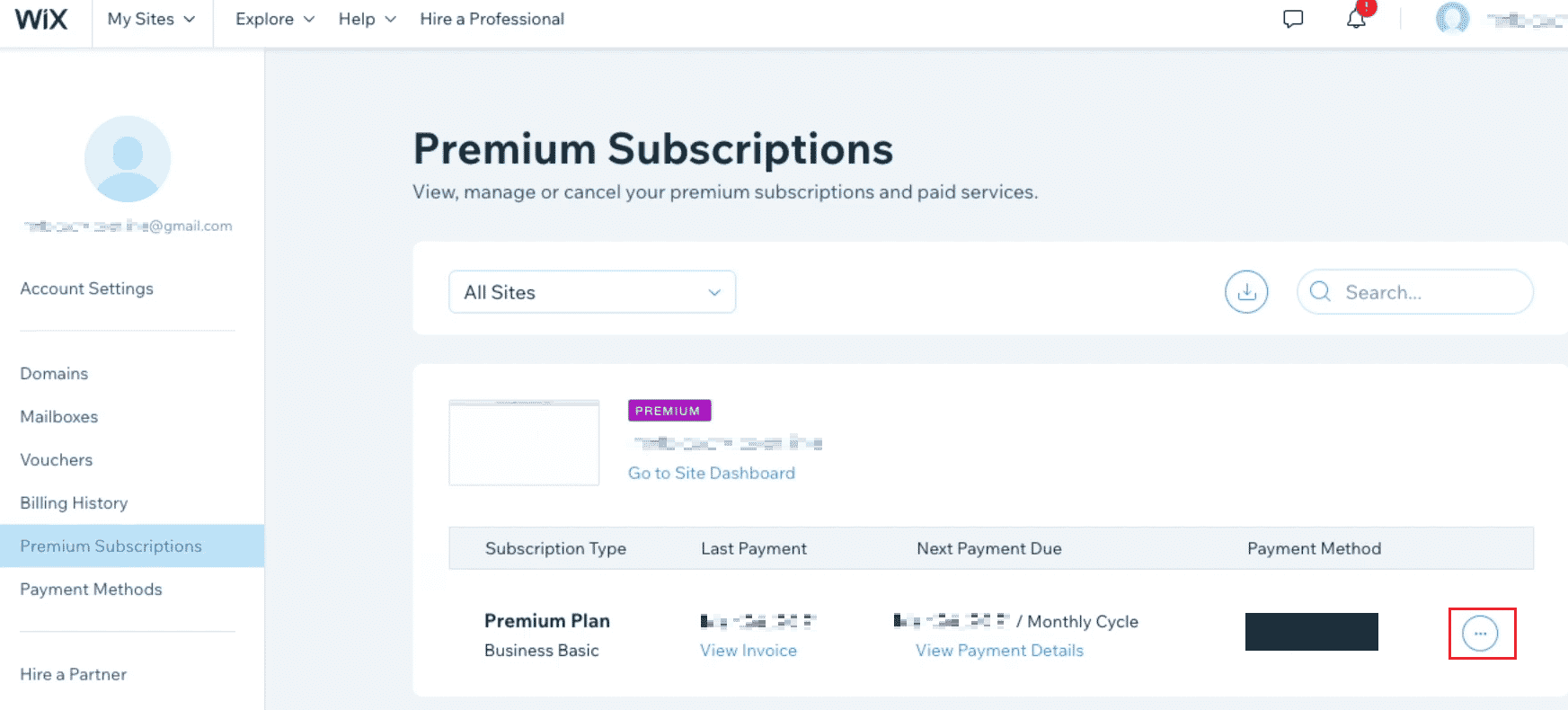
4. Clique na opção Cancelar Plano.
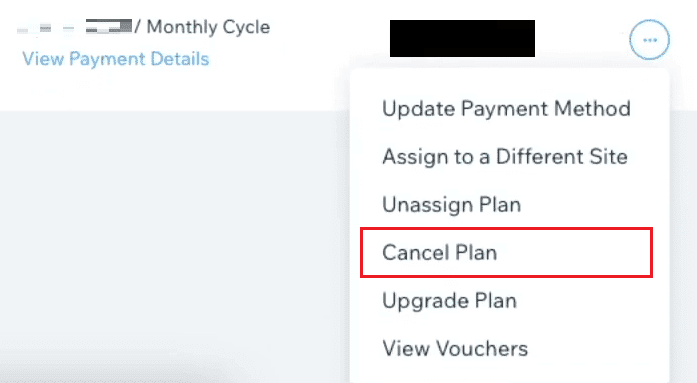
5. Em seguida, clique em Cancelar agora no alerta pop-up.
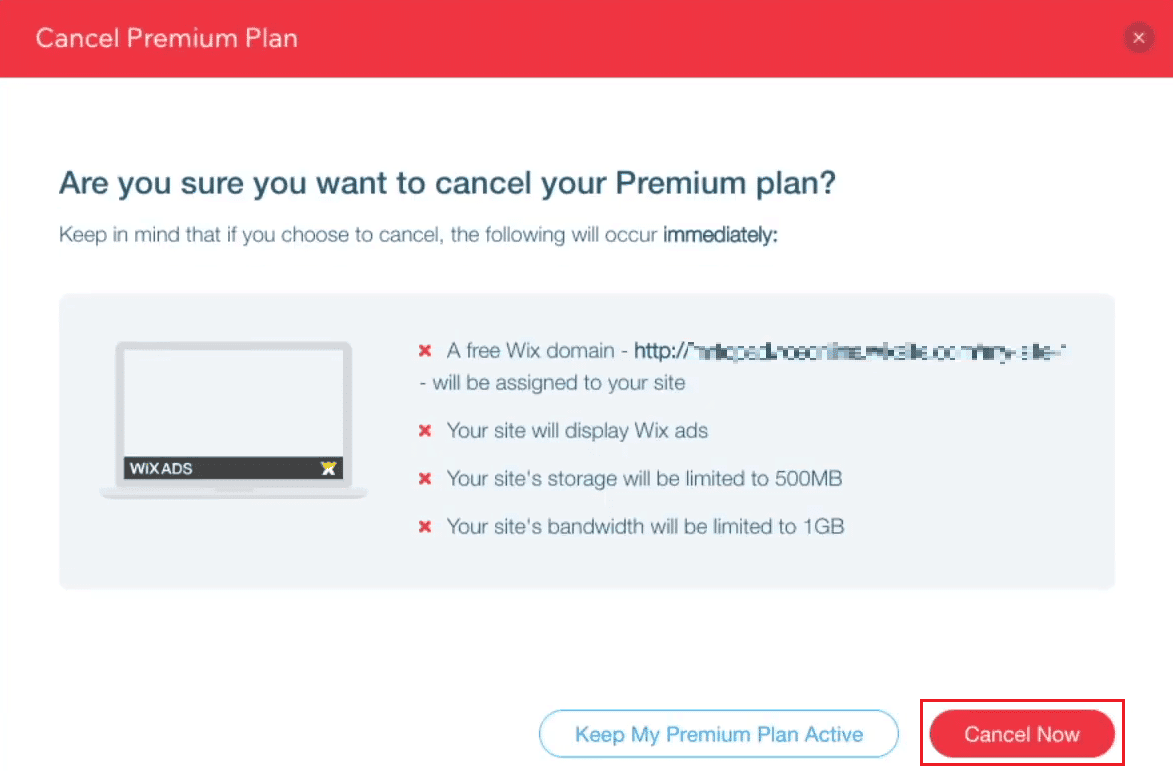
6. Por fim, escolha o motivo desejado para o cancelamento da assinatura e clique em Cancelar agora.
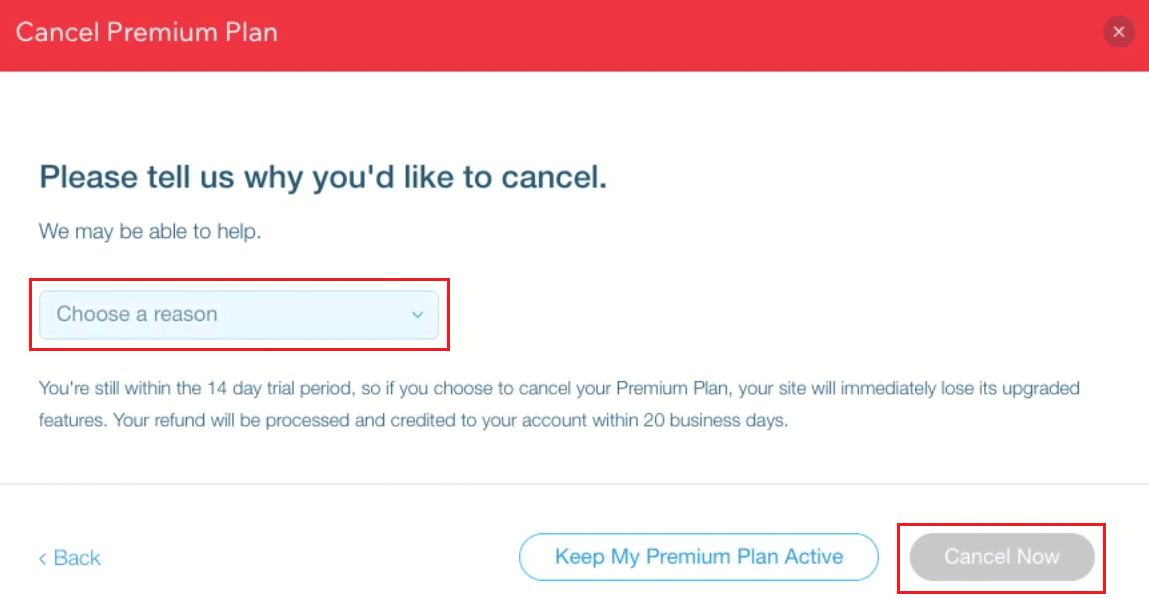
Passo II: Excluir seus sites Wix
Aqui está um guia sobre como excluir um site de conta Wix permanentemente.
1. Faça login no seu Conta Wix e clique em Ações do Site.
2. Clique em Mover para a lixeira.
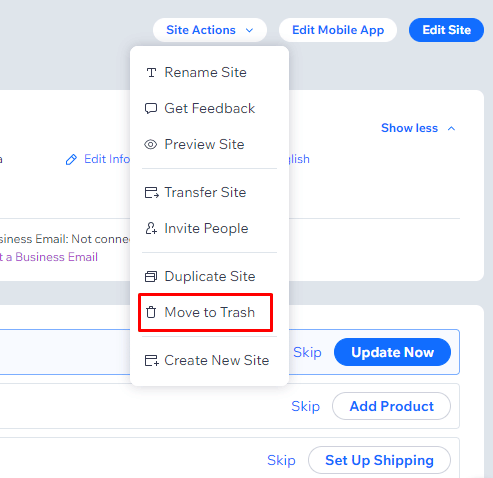
3. Clique em Mover para a lixeira no pop-up para excluir o site e movê-lo para a seção da lixeira.
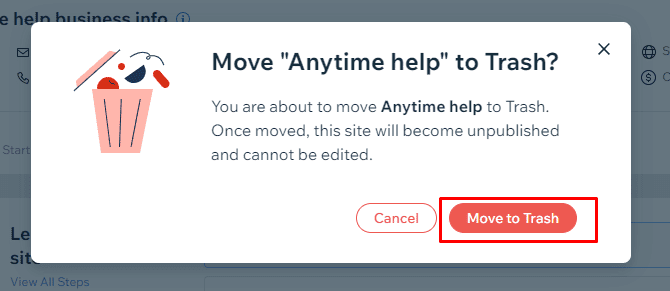
Etapa III: Cancele seu domínio Wix
Abaixo estão os passos para saber como você pode cancelar seu domínio Wix.
Observação: os domínios de domínio não são reembolsáveis. E ao contrário da assinatura premium do Wix, eles não oferecem um período de teste de 14 dias. Além disso, se você quiser cancelar vários domínios Wix, deverá repetir essas etapas várias vezes.
1. Clique no ícone do perfil no canto superior direito da página do seu painel Wix.
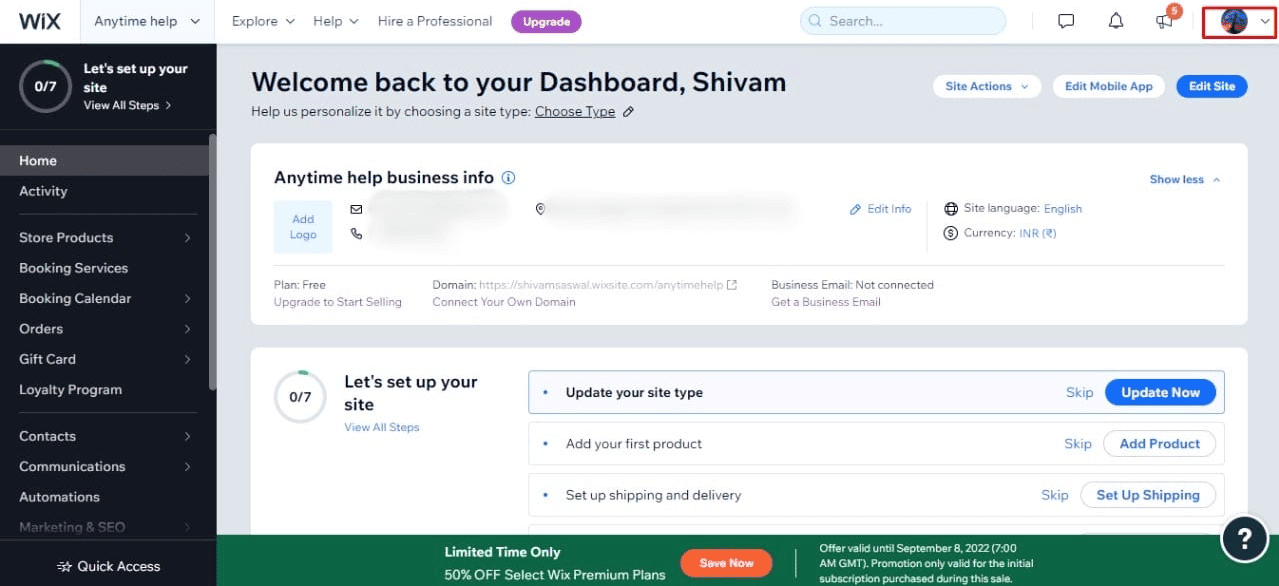
2. Clique na opção Domínios para acessar a lista de domínios que você comprou do Wix.
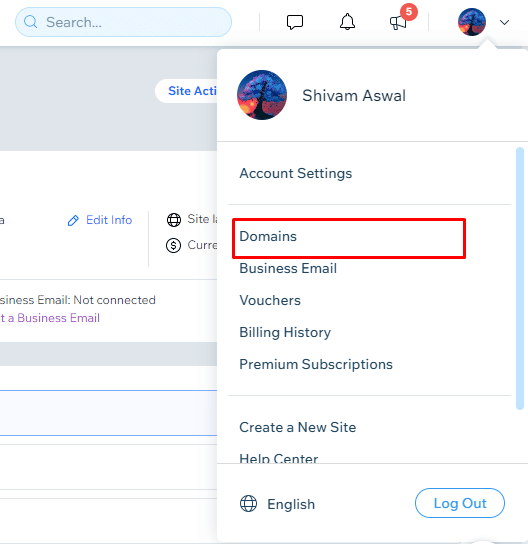
3. Clique no ícone de três pontos ao lado do domínio para acessar o menu suspenso.
4. Clique em Remover do Wix.
Nota: Você também pode escolher a opção de transferi-lo para outra conta Wix ou para fora do Wix.

5. Para finalmente cancelar seu domínio trazido do Wix, clique na opção Remover do pop-up.
Etapa IV: Excluir sua conta Wix
Certifique-se de ter concluído com sucesso todas as etapas anteriores para excluir uma conta Wix com a ajuda das etapas a seguir.
1. Do seu Painel Wixclique no ícone do perfil > Configurações da conta.
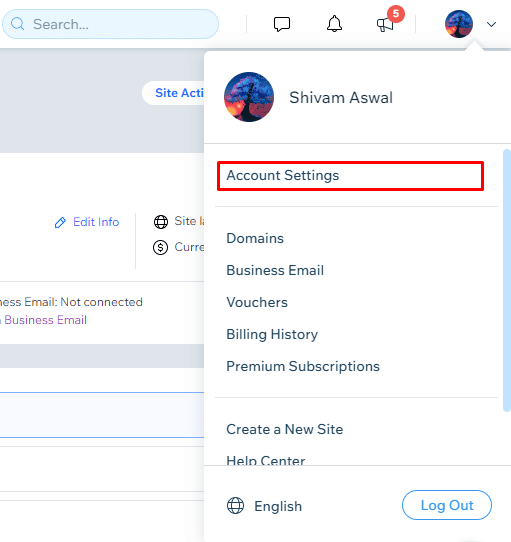
2. Role para baixo até a parte inferior da página e clique na opção Saiba mais na seção Fechar sua conta.
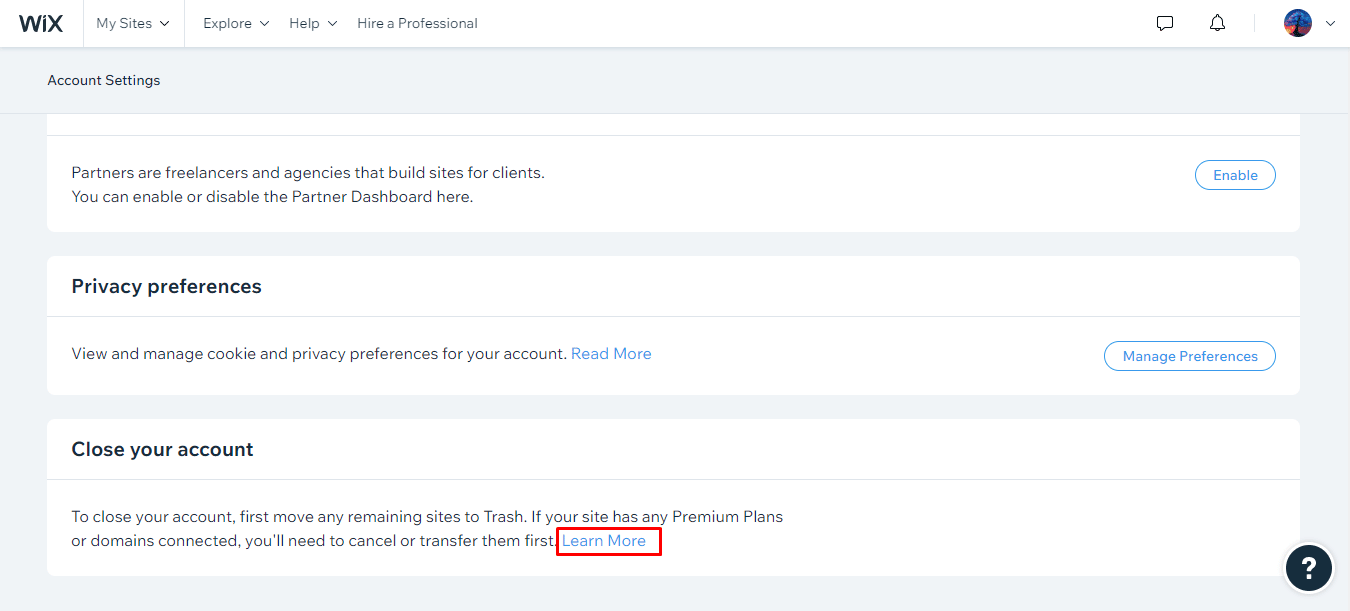
3. Clique na opção Fechar sua conta.
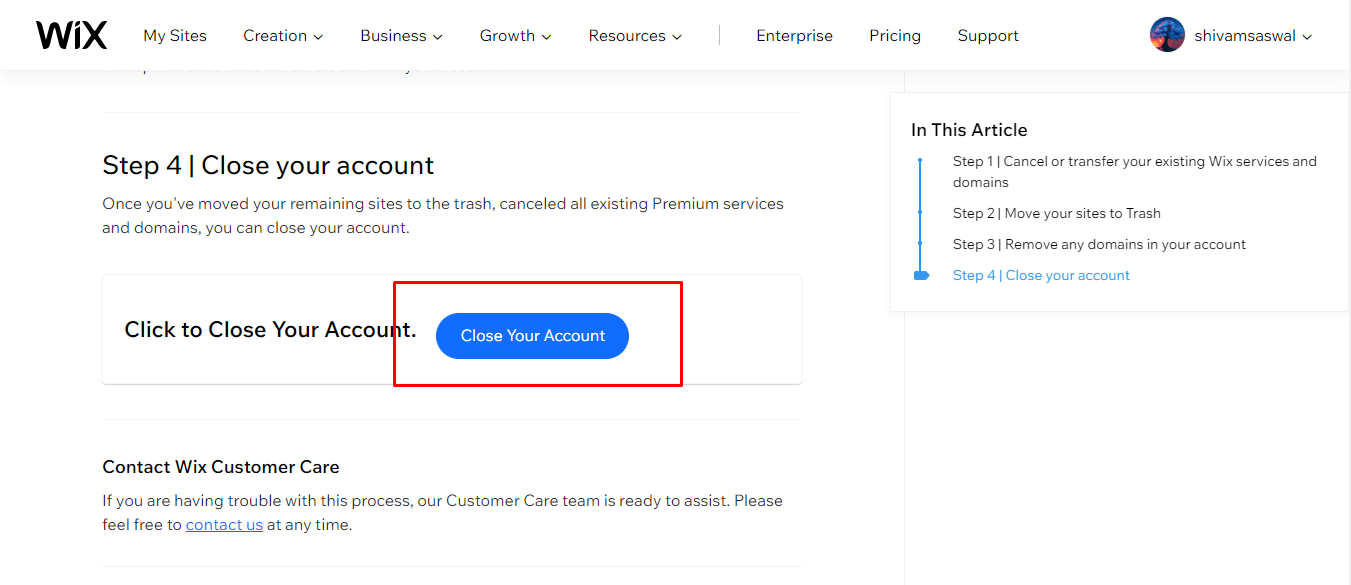
4. Agora, selecione o motivo para encerrar sua conta e insira o feedback e a senha.
5. Em seguida, clique em Fechar Conta para finalmente excluir sua conta Wix.
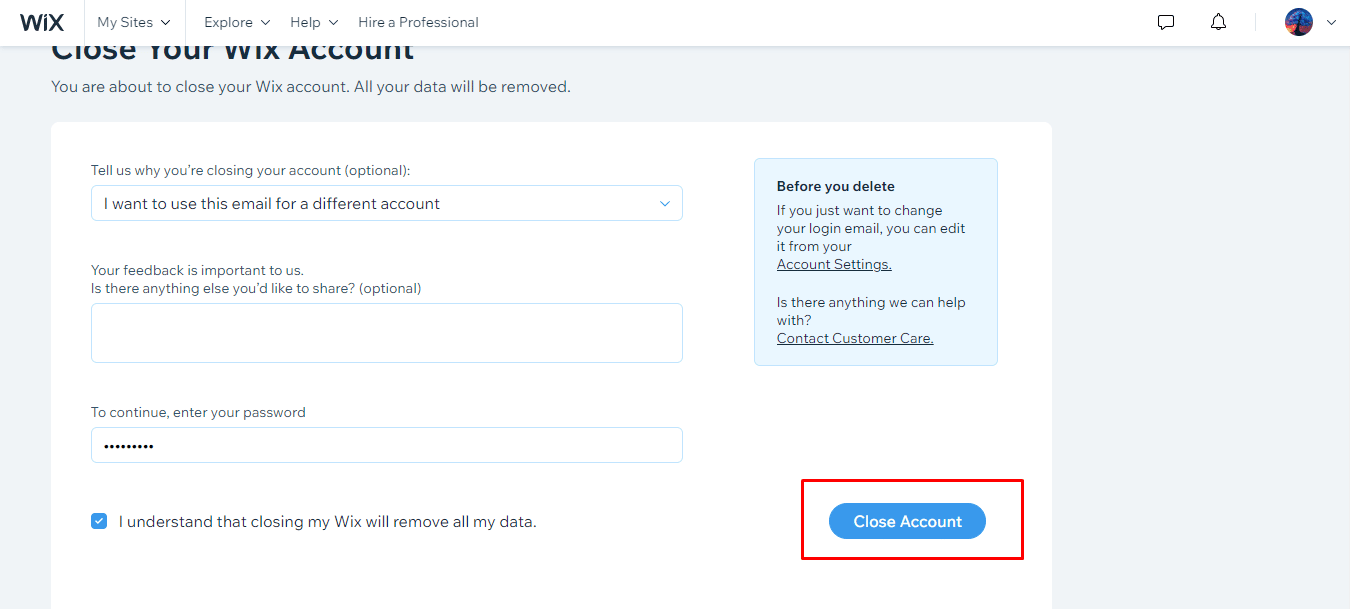
Como você exclui sua conta de proprietário Wix?
Depois de aprender como excluir uma conta Wix, vamos ver como você pode excluir sua conta Wix Owner.
1. Acesse o Site oficial do Wix e clique em Entrar.
2. Em seguida, faça login na sua conta Wix para acessar seu painel Wix.

3. Clique no ícone do perfil > Configurações da conta > Saiba mais.
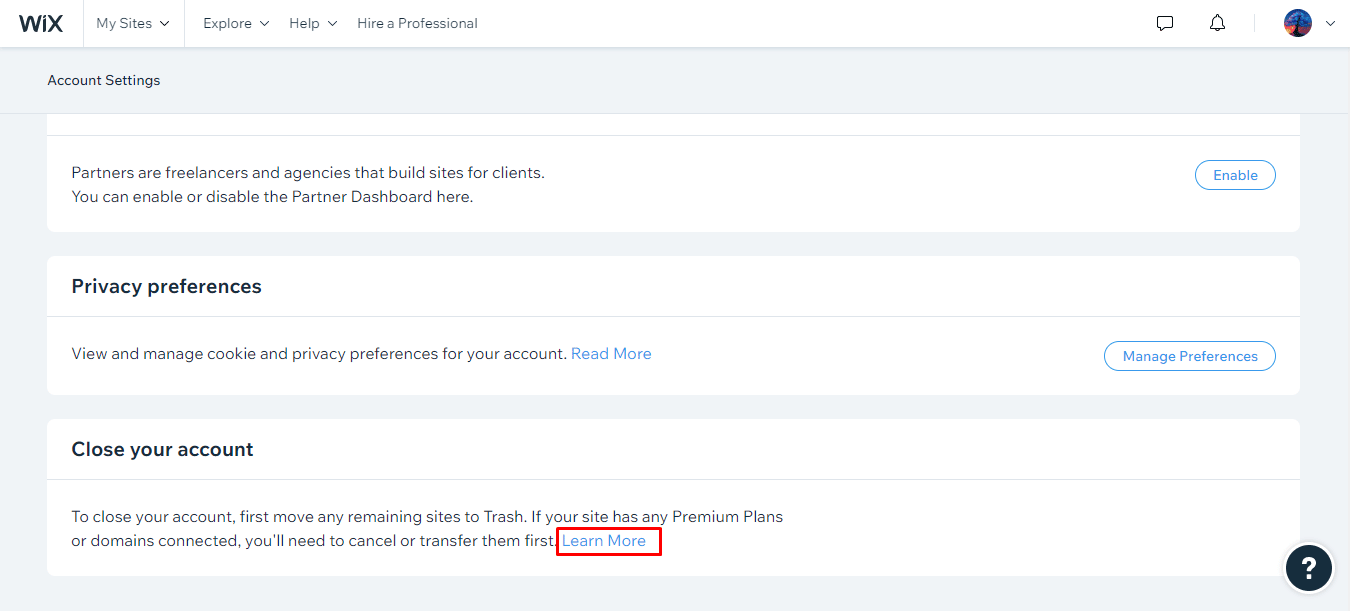
4. Leia todas as instruções fornecidas e clique na opção Fechar sua conta.
5. Escolha o motivo desejado para encerrar sua conta Wix.
6. Digite seu feedback e a senha da conta Wix e clique em Fechar Conta, conforme mostrado abaixo.

Como você pode cancelar seu domínio Wix?
O Wix tem um recurso de renovação automática usando o qual, domínios comprados do Wix são configurados para serem renovados automaticamente para garantir que seu site permaneça online. Se você não estiver mais usando esse site, poderá cancelá-lo para impedir a renovação automática. Se você comprou um domínio através do Wix, você tem a opção de transferi-lo para outra conta Wix ou para fora do Wix. Mas você precisa cancelar ou transferir seus domínios antes de excluir sua conta Wix. Se você deseja que o domínio Wix não faça parte da sua conta Wix, siga os passos mencionados abaixo.
1. Acesse o Site oficial do Wix no seu navegador.
2. Faça login na sua conta e clique no ícone do perfil no canto superior direito.
3. Em seguida, clique na opção Domínios.
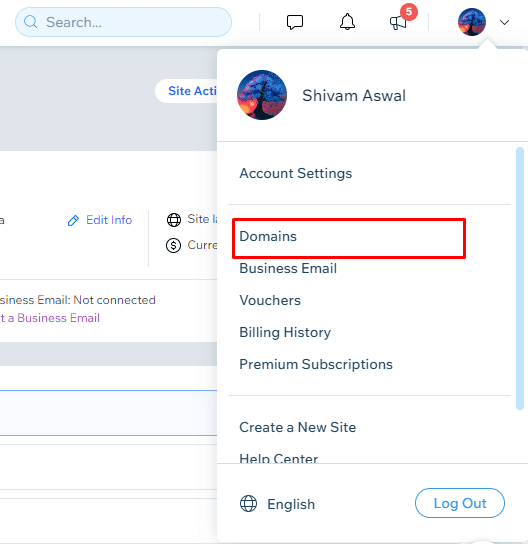
4. Clique no ícone de três pontos > Remover do Wix ao lado do domínio no menu suspenso.

5. Em seguida, clique em Remover do alerta pop-up.
Como você pode remover seu cartão de crédito do Wix?
Para tornar os pagamentos online confortáveis, o Wix permite que você adicione, remova ou altere entre vários métodos de pagamento como Razorpay, Paypal, Upay India e até mesmo pagamentos manuais para sua conta Wix. Mas se você adicionou vários métodos de pagamento e não usa mais alguns deles, você pode remover esse método de pagamento da sua conta Wix. Seu cartão de crédito ou qualquer outro método de pagamento pode ser facilmente removido com a ajuda das próximas etapas.
1. Faça login no seu Conta Wix e clique em Configurações no painel esquerdo.
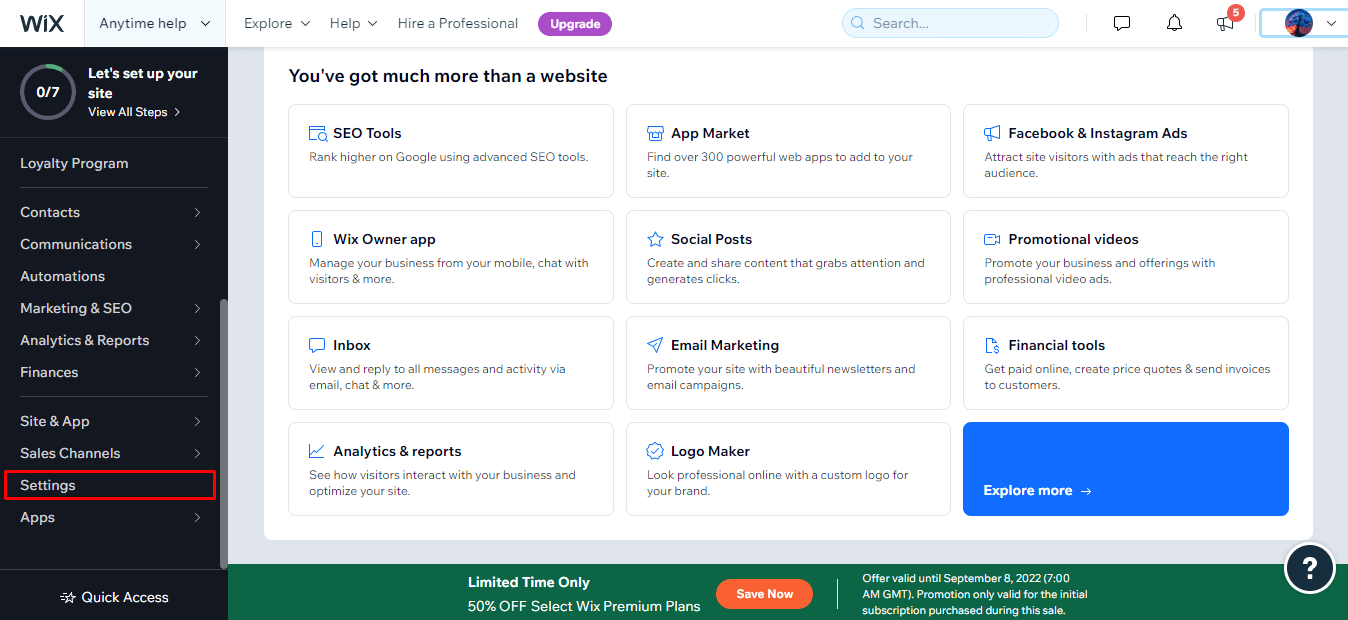
2. Clique em Aceitar pagamentos.
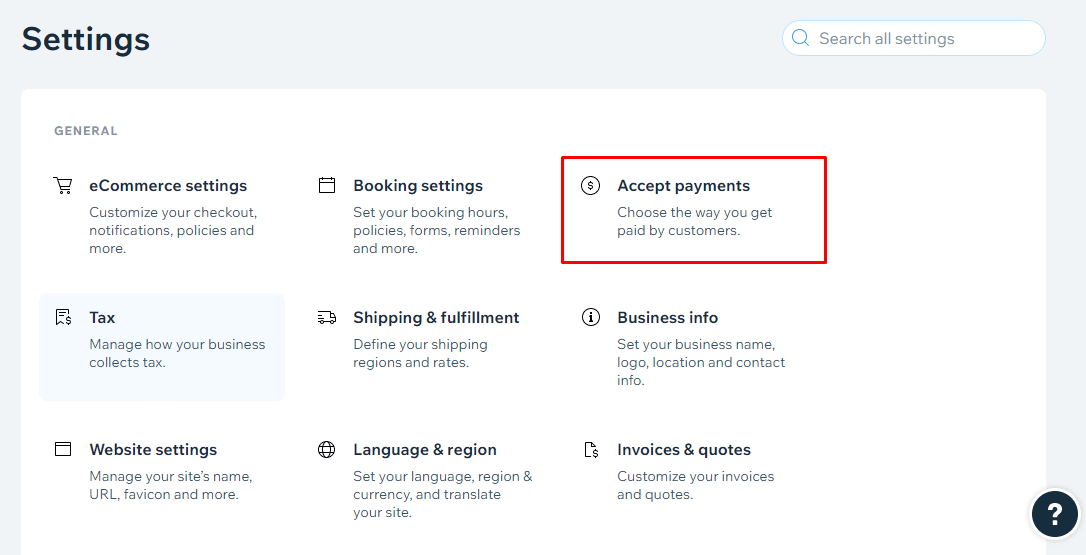
3. Na lista de métodos de pagamento, clique em Gerenciar ao lado do método de pagamento desejado que deseja remover.
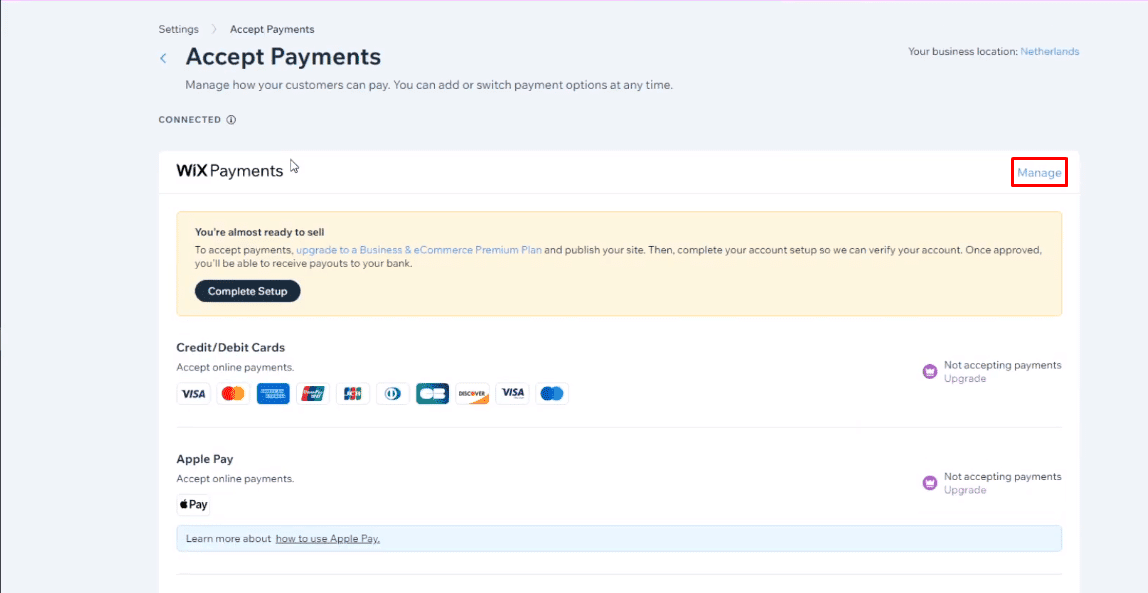
4. Clique em Desconectar Pagamentos Wix.
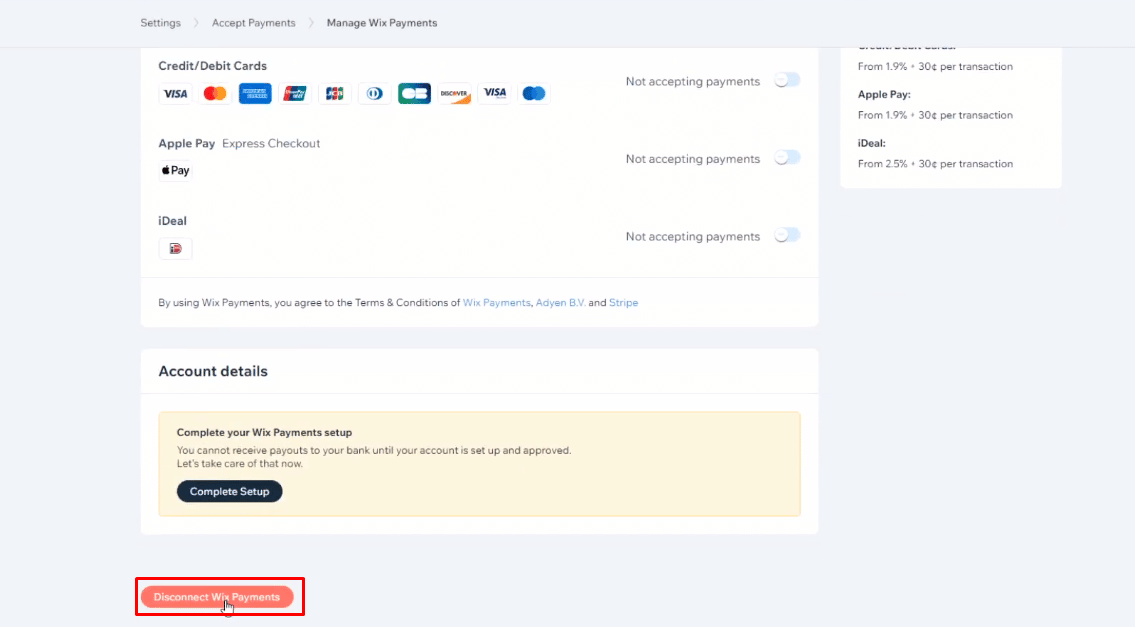
5. Em seguida, clique em Desconectar no pop-up de confirmação.
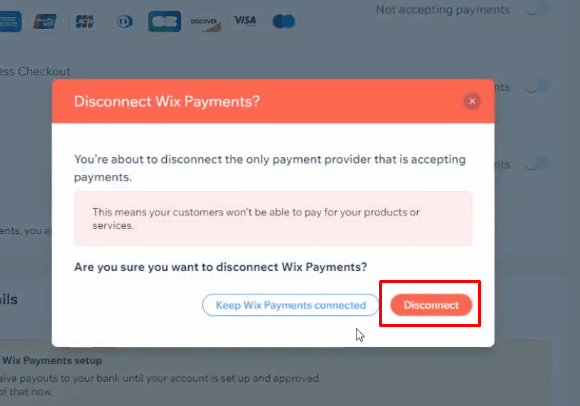
Você pode tornar seu site Wix privado?
Sim, você pode tornar seu site Wix privado. O Wix possui um recurso que permite que você torne as páginas da web do seu site protegidas por senha para que essas páginas da web possam ser acessadas por usuários selecionados com a senha. Estas páginas da web são privadas e não são mostradas em motores de busca como Google e Yahoo. Esse recurso é ótimo para criar páginas de administrador.
***
Então, esperamos que você tenha entendido como excluir uma conta Wix com as etapas detalhadas para ajudá-lo. Você pode nos informar qualquer dúvida ou sugestão sobre qualquer outro tópico sobre o qual queira que façamos um artigo. Deixe-os na seção de comentários abaixo para sabermos.